Download OneDrive-bestanden op aanvraag in Windows 10 Fall Creators Update
OneDrive is de online oplossing voor documentopslag gemaakt door Microsoft en wordt geleverd met Windows 10. Het kan worden gebruikt om uw documenten en andere gegevens online in de cloud op te slaan. Het biedt ook synchronisatie van opgeslagen gegevens op al uw apparaten. "Bestanden op aanvraag" is een functie die tijdelijke aanduiding-versies van online bestanden in uw lokale OneDrive-map kan weergeven, zelfs als ze niet zijn gesynchroniseerd en gedownload. Als u de functie Bestanden op aanvraag niet hebt gekregen na het installeren van Windows 10 Fall Creators Update, is hier een eenvoudige oplossing.
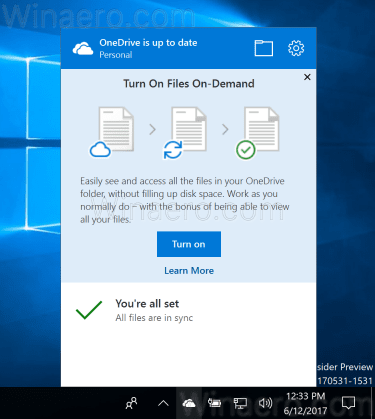
Zoals u wellicht al weet, maakt de functie Bestanden op aanvraag geen deel uit van het besturingssysteem. Het is een functie van de meegeleverde OneDrive-software in Windows 10. Standaard wordt Windows 10 Fall Creators Update geleverd met de verouderde OneDrive-client, die automatisch zou moeten worden bijgewerkt. Als dat niet voor u is gebeurd, kunt u dit handmatig oplossen.
Advertentie
OneDrive-bestanden op aanvraag krijgen in Windows 10 Fall Creators Update, doe het volgende.
- Download de bijgewerkte OneDrive-applicatie via de volgende link: OneDrive-client downloaden.
- Installeer het.
- Afmelden van uw gebruikersaccount en meld u opnieuw aan. Dit zorgt ervoor dat OneDrive opnieuw wordt opgestart.
Nu zou u toegang moeten krijgen tot de functie Bestanden op aanvraag. Mogelijk moet u dit inschakelen in de instellingen van de app. Zie het volgende artikel:
Hoe OneDrive-bestanden op aanvraag in te schakelen
Zodra de functie Bestanden op aanvraag is ingeschakeld, toont Bestandsverkenner de volgende overlaypictogrammen voor de bestanden in de cloud.
Dit zijn alleen online bestanden, die niet op uw computer worden opgeslagen.
Tijdelijke aanduidingen voor bestanden hebben het volgende pictogram.

Wanneer u een dergelijk bestand opent, downloadt OneDrive het naar uw apparaat en maakt het lokaal beschikbaar. U kunt op elk moment een lokaal beschikbaar bestand openen, zelfs zonder internettoegang.
Ten slotte wordt het volgende overlay-pictogram gebruikt voor altijd beschikbare bestanden.

Alleen de bestanden die u markeert als "Altijd op dit apparaat bewaren" hebben een groene cirkel met een wit vinkje. Deze bestanden zijn altijd beschikbaar, zelfs als u offline bent. Ze worden naar uw apparaat gedownload en nemen ruimte in beslag.
Dat is het. Dankzij MSPowerUser voor deze tip.


